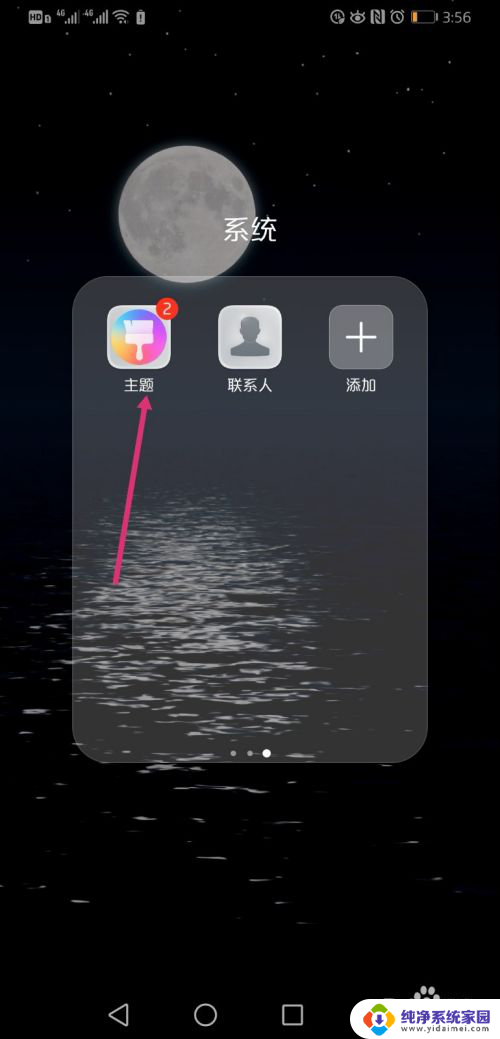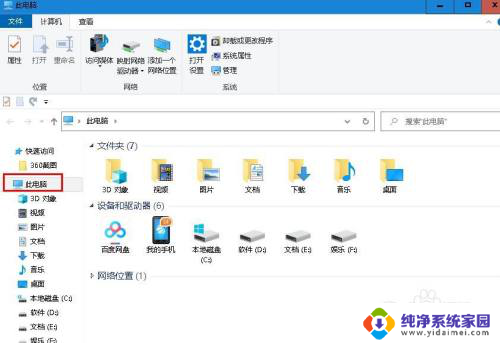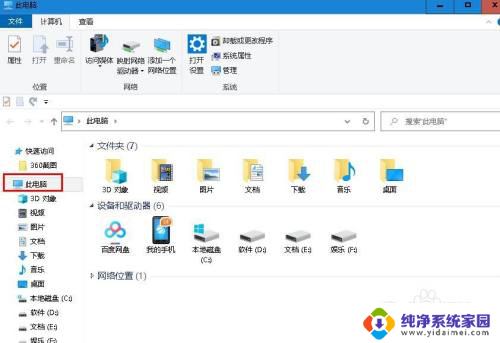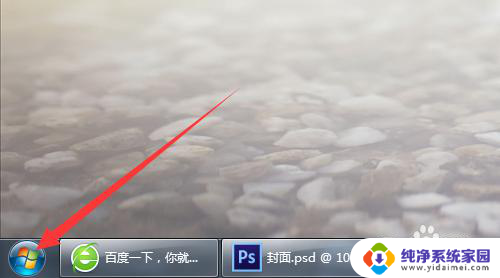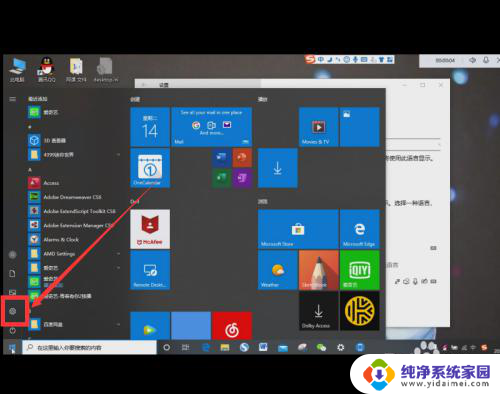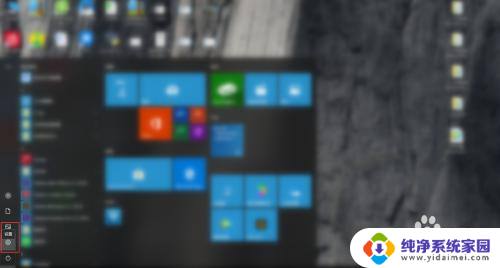怎样把壁纸删除掉 Windows 10 桌面壁纸删除方法
更新时间:2024-03-29 10:58:38作者:xiaoliu
在使用Windows 10的过程中,我们可能需要更换桌面壁纸或者删除不再喜欢的壁纸,删除桌面壁纸的方法其实非常简单,只需几个简单的步骤就可以完成。接下来我们就来详细介绍一下如何将壁纸从Windows 10桌面中删除。
方法如下:
1.启动文件资源管理器,点击“此电脑”。
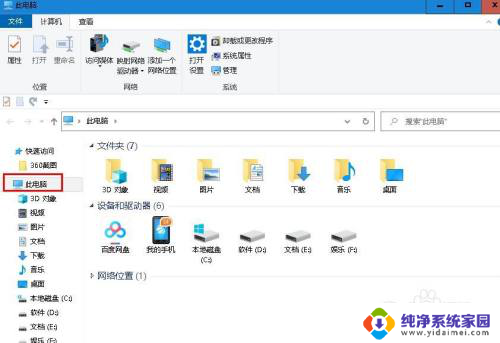
2.双击“本地磁盘C" 。
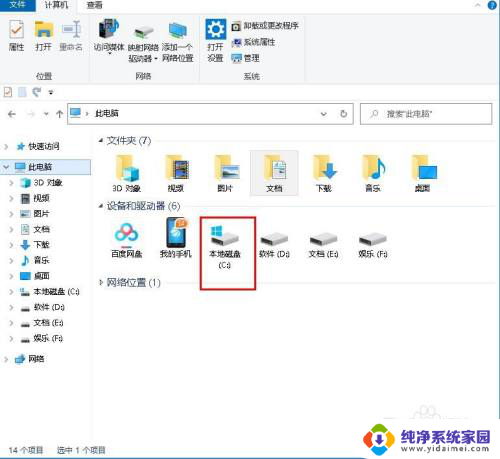
3.双击“Windows“ 文件夹。
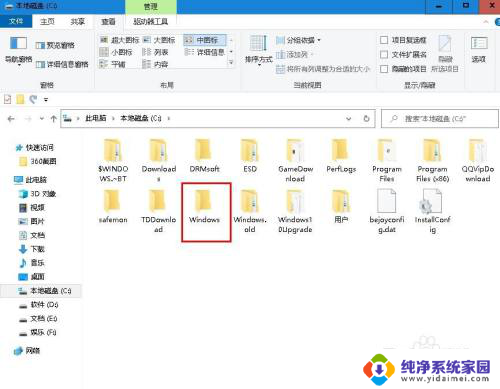
4.双击“Web”文件夹
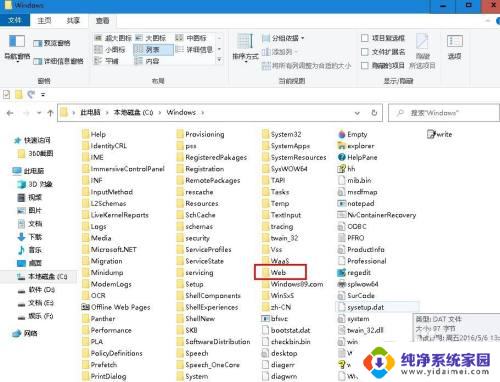
5.查看文件夹里的图片,找到你要删除的图片右键点击选择“删除”。
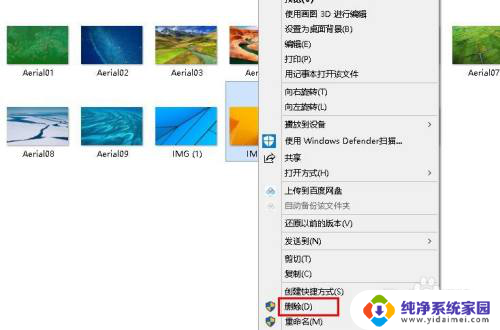
6.如果是自己在本地添加或应用商店下载的图片,在个性化设置页面直接点击该图片。选择“删除”。
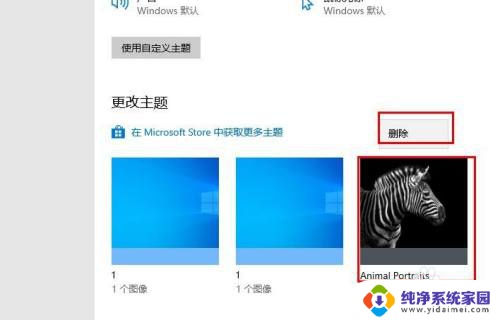
以上是删除壁纸的步骤,请参考本文进行修复,希望对大家有所帮助。